不少人在使用电脑时可能都会遇到这种情况:任务栏莫名其妙地出现在屏幕的右侧,甚至有时候跑到顶部,看起来非常不顺眼。虽然这不会影响电脑的基本运行,但却严重干扰了日常操作习惯。本文将为你提供几种快速有效的方法,把任务栏从侧面恢复到底部,并推荐一款实用工具,帮助你预防系统设置频繁出错的问题。

这是最直观且常用的操作方式,步骤如下:
1. 解除任务栏锁定:首先,用鼠标右键点击任务栏的空白区域,查看“锁定任务栏”是否已启用。如果前面有勾选标记,说明已被锁定,点击该项取消锁定。
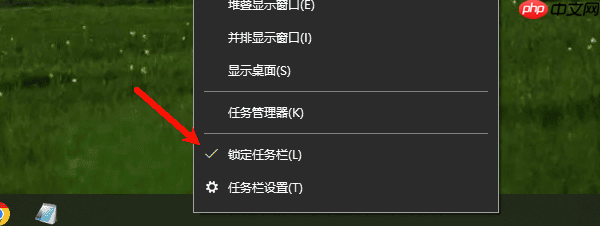
2. 拖拽至底部:解锁后,按住任务栏空白处不放,使用鼠标左键将其缓慢拖动到屏幕下方。当接近底部边缘时,系统会自动吸附并固定在底部位置。
3. 重新锁定防止误移:完成调整后,再次右键点击任务栏空白区域,勾选“锁定任务栏”,避免后续不小心再次移动。
如果鼠标拖动无效或你想更精确地控制位置,可以使用系统内置设置进行调整:
适用于 Windows 10 和 Windows 11:
1. 右键点击任务栏空白区域,选择“任务栏设置”;
2. 向下滚动页面,找到“任务栏位置”或“任务栏在屏幕上的位置”选项;
3. 在下拉菜单中选择“底部”;
4. 设置完成后,任务栏会立即自动移动到底部。
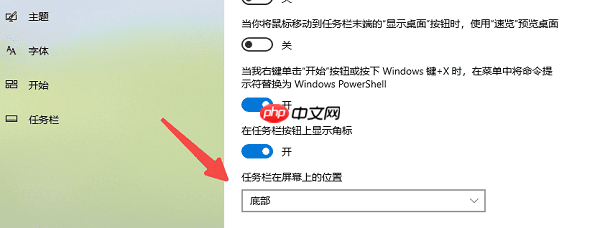
适用于 Windows 7 用户:
1. 右键点击任务栏,选择“属性”;
2. 在弹出窗口中找到“任务栏位置”,将其更改为“底部”;
3. 点击“应用”或“确定”保存更改。
如果你发现任务栏经常自动移位,或者系统界面出现错乱、分辨率异常、画面闪烁等问题,很可能是显卡驱动与当前系统不兼容所致,尤其是在系统更新后更容易出现此类情况。
此时,建议使用“驱动人生”来检测和修复驱动问题。该工具能智能识别你的硬件型号,并自动匹配最适合的驱动版本,有效解决因驱动问题导致的界面异常。
操作步骤如下:
1. 点击下载并安装“驱动人生”,打开后切换至“驱动管理”模块,点击“立即扫描”;
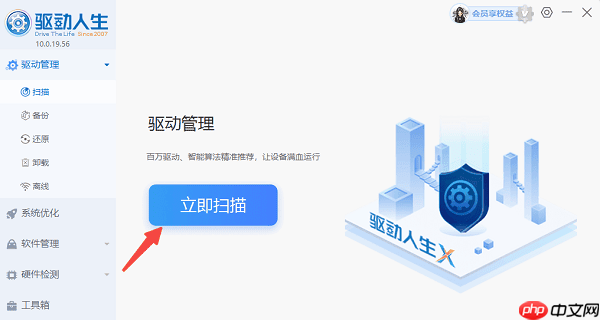
2. 若扫描结果显示存在驱动异常,点击“一键修复”,软件将自动下载并安装适配的最新驱动,确保系统稳定运行。
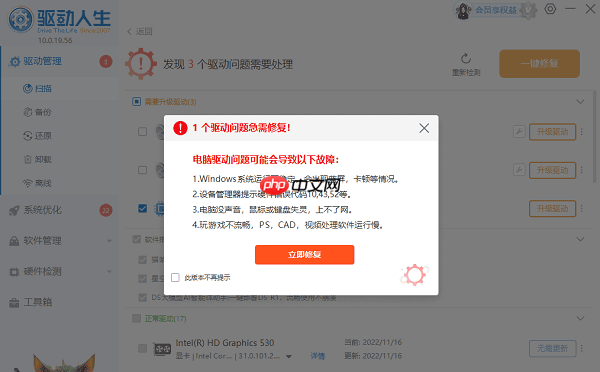
对于频繁遭遇任务栏错位、显示异常等问题的用户来说,定期使用“驱动人生”进行系统维护,是一个高效又省心的解决方案。
以上就是电脑任务栏跑到右边了怎么调到底部 简单几步帮你搞定的详细内容,更多请关注php中文网其它相关文章!

每个人都需要一台速度更快、更稳定的 PC。随着时间的推移,垃圾文件、旧注册表数据和不必要的后台进程会占用资源并降低性能。幸运的是,许多工具可以让 Windows 保持平稳运行。




Copyright 2014-2025 https://www.php.cn/ All Rights Reserved | php.cn | 湘ICP备2023035733号